ubuntu怎么安装apache
分类: Apache学习 发布时间: 2025-04-18 15:39:31
首先,更新系统软件包列表。 在安装Apache之前,建议首先更新系统的软件包列表,以确保安装的是最新版本的Apache。打开终端,输入以下命令: sudo apt update 接下来,安装Apache服务器。 Apache在Ubuntu的默认软件仓库中可用,使用包管理工具apt即可轻松安装。在终端...
在Ubuntu系统上搭建Apache服务器是一个相对简单的过程,只需要按照以下步骤进行操作,即可轻松完成安装与配置。
首先,更新系统软件包列表。
在安装Apache之前,建议首先更新系统的软件包列表,以确保安装的是最新版本的Apache。打开终端,输入以下命令:
sudo apt update接下来,安装Apache服务器。
Apache在Ubuntu的默认软件仓库中可用,使用包管理工具apt即可轻松安装。在终端中输入以下命令:
sudo apt install apache2安装过程中,系统会提示输入密码以确认安装。安装完成后,Apache服务会自动启动。
然后,验证Apache安装。
安装完成后,可以通过访问服务器的IP地址或域名在浏览器中查看默认的Apache欢迎页面,以验证安装是否成功。如果Ubuntu系统有防火墙(如UFW),需确保允许HTTP和HTTPS流量:
sudo ufw allow 'Apache Full'
sudo ufw enable # 如果防火墙之前没有启用此外,配置Apache(可选)。
根据需求,可以修改Apache的配置文件/etc/apache2/apache2.conf,或创建一个新的配置文件。如果需要启用额外的模块,如mod_pagespeed(用于性能优化),可以下载并编译该模块,然后编辑Apache配置文件以启用它。
最后,管理Apache服务。
使用systemctl命令可以方便地管理Apache服务。例如,启动服务使用sudo systemctl start apache2,停止服务使用sudo systemctl stop apache2,重启服务使用sudo systemctl restart apache2。还可以设置Apache服务在系统启动时自动启动:
sudo systemctl enable apache2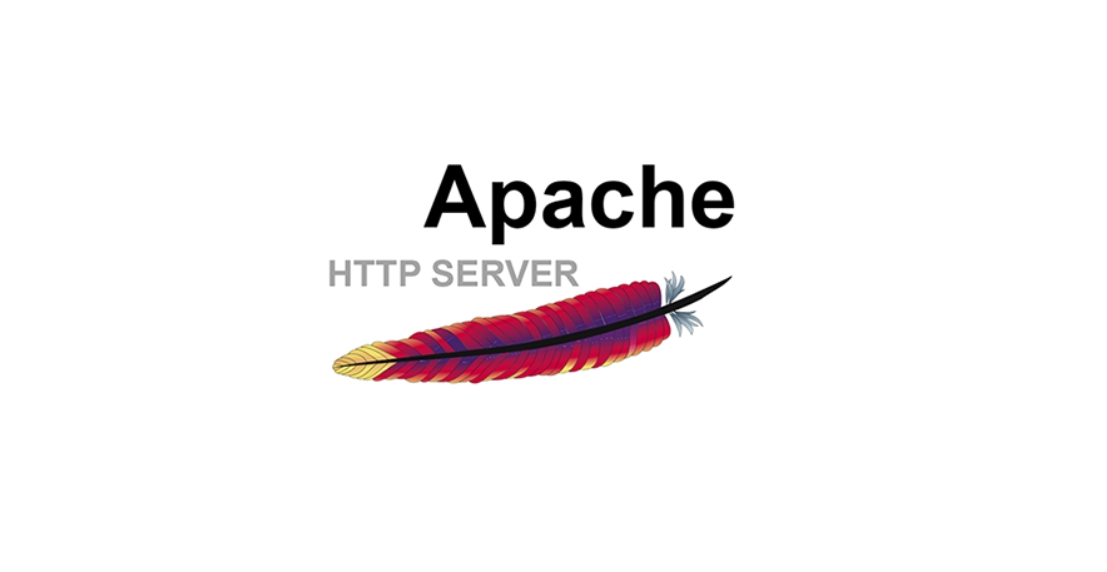
通过以上步骤,即可在Ubuntu系统上成功安装并配置Apache服务器。无论是搭建个人网站,还是用于企业应用,Apache都是一个强大且灵活的Web服务器选择。
![[linux怎么安装apache服务器]](https://img.doczz.cn/storage/20240417/85f1cca2686a676b2674b22965bfcfa1.png)

![[详细剖析Nginx服务器在高并发环境中的性能优化策略]](https://img.doczz.cn/storage/20240418/c066b49334593256b891f1ce7d1920c7.png)

